Baldur’s Gate 3 получила невероятные отзывы как от критиков, так и от игроков. Однако не у всех все прошло гладко, как у игроков на ПК. Пользователи ПК сообщают, что Baldur’s Gate 3 вылетает на рабочий стол с ошибкой DXGI_ERROR_DEVICE_REMOVED. Я составил список исправлений, которые устраняют проблему падения Baldur’s Gate 3 на рабочий стол с ошибкой DXGI_ERROR_DEVICE_REMOVED.
Исправления для Baldur’s Gate 3 DXGI_ERROR_DEVICE_REMOVED, которые помогут
DXGI_ERROR_DEVICE_REMOVED — это ошибка, связанная с GPU, и существует не одна причина, по которой Baldur’s Gate 3 завершается с этой ошибкой. Ниже приведены исправления, которые помогут игрокам на ПК устранить ошибку. Также смотрите наши исправления для Baldur’s Gate 3 Vulkan Error.
Удаление файлов раннего доступа
Baldur’s Gate 3 вышла после трех лет раннего доступа в Steam, и если вы принимали участие в раннем доступе, то некоторые файлы от него остались. Сами разработчики отметили, что игрокам необходимо удалить все, что связано со сборкой Early Access, иначе в Baldur’s Gate 3 возникнут проблемы.
Удалите все, что связано с версией Early Access, и ошибка DXGI_ERROR_DEVICE_REMOVED будет исправлена. Перейдите в папку «C:users’your name’appdatalocallarian studios Baldur’s Gate 3» и удалите всю папку. После этого проверьте файлы игры, щелкнув правой кнопкой мыши игру в библиотеке Steam > свойства > установленные файлы > Проверить целостность файлов игры.
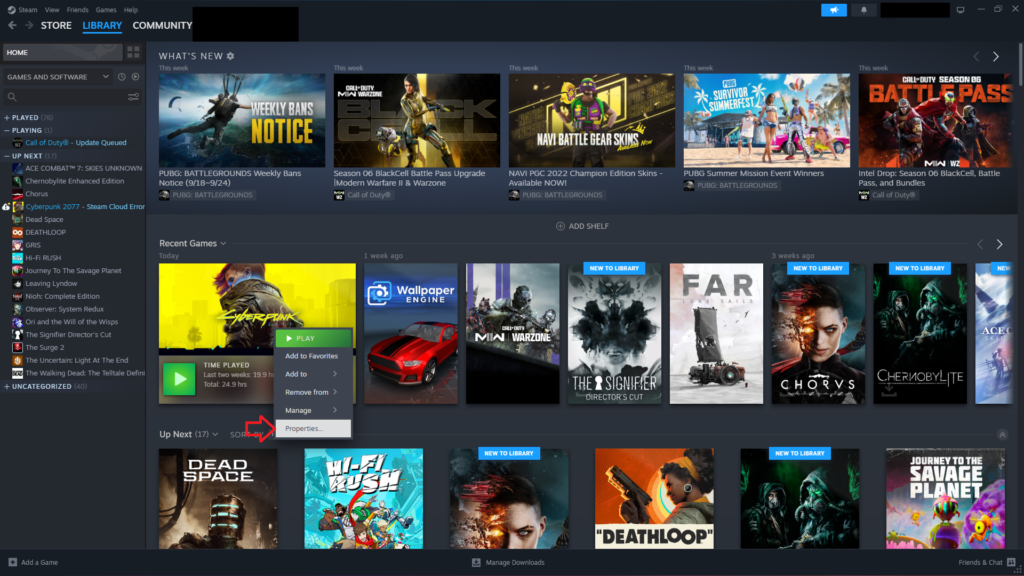
Щелкните правой кнопкой мыши игру в библиотеке Steam > Свойства > вкладка «Установленные файлы».
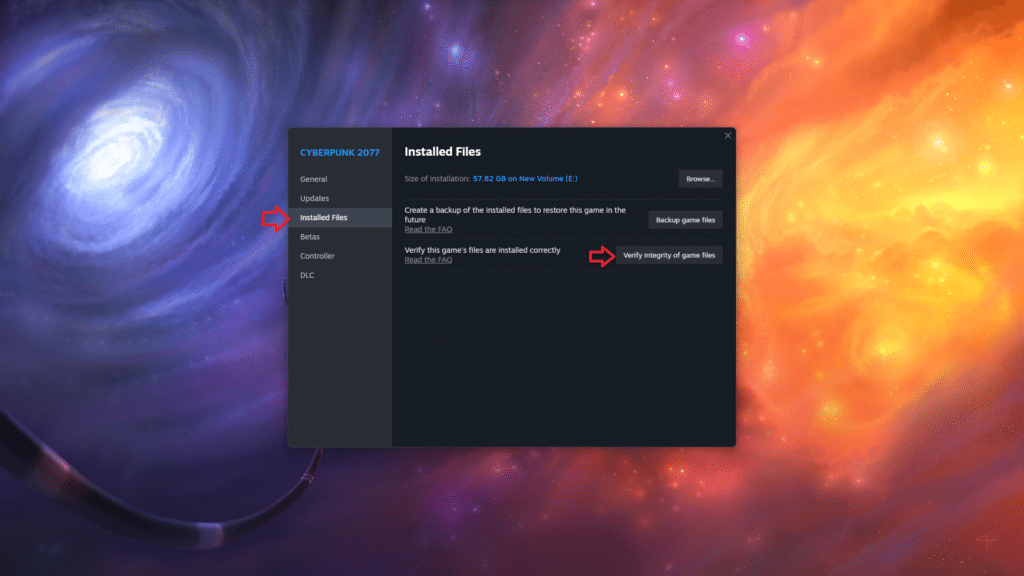
Нажмите «Проверить целостность файлов игры».
Настройка обнаружения и восстановления тайм-аута
Baldur’s Gate 3 завершается с ошибкой DXGI_ERROR_DEVICE_REMOVED из-за функции Windows Timeout Detection and Recovery. Windows ложно обнаруживает остановку драйвера GPU, что приводит к сбою Baldur’s Gate 3 с ошибкой DXGI_ERROR_DEVICE_REMOVED. Ошибку можно исправить, настроив обнаружение и восстановление таймаута так, чтобы он перезагружал драйвер GPU, как только ОС обнаружит его пробуксовку.
- Введите regedit в поиске Windows и запустите его от имени администратора
- Перейдите в HKEY_LOCAL_MACHINE -> SYSTEM -> CurrentControlSet -> Control -> GraphicsDrivers
- Щелкните правой кнопкой мыши в правой панели на «пустом месте» и выберите Новый в реестре Windows
- Выберите DWORD (32-битное) значение и назовите файл TdrLevel
- Дважды щелкните TdrLevel и выберите Modify (Изменить).
- Убедитесь, что значение равно 0
- Перезагрузите компьютер
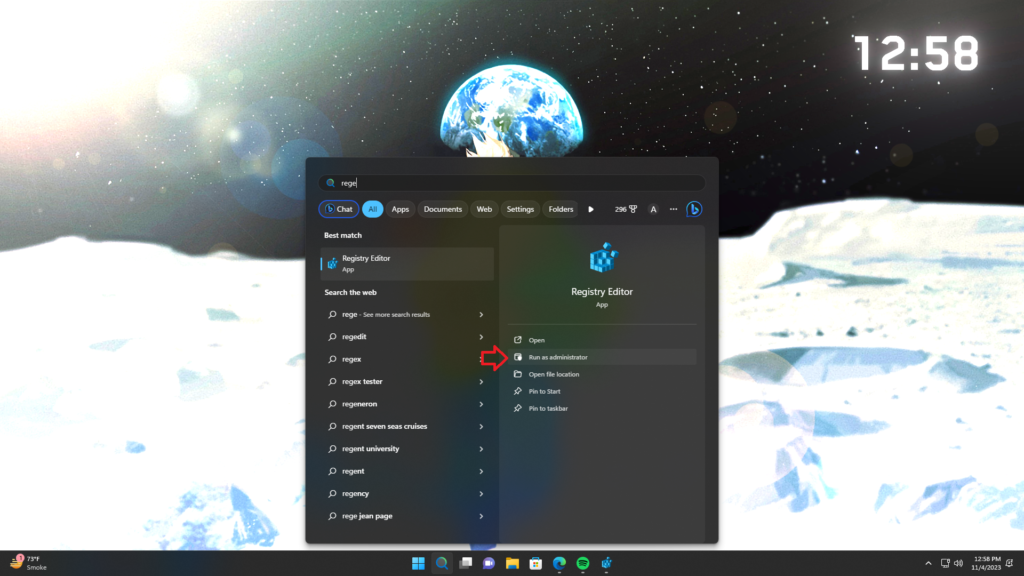
Откройте реестр Windows.
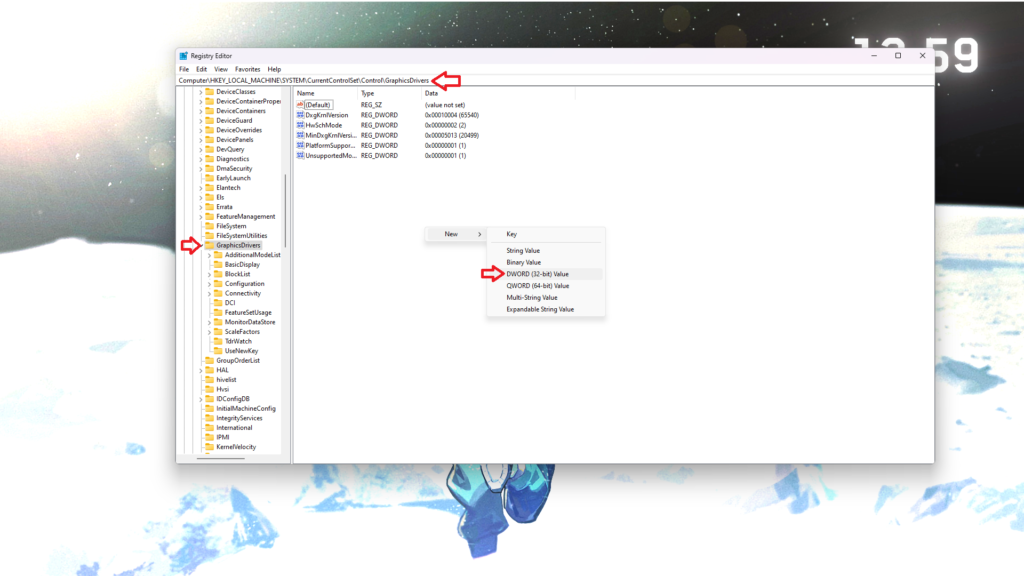
Перейдите в раздел HKEY_LOCAL_MACHINE -> SYSTEM -> CurrentControlSet -> Control -> GraphicsDrivers > Создайте DWORD (32-битный) файл и назовите его TdrLevel.
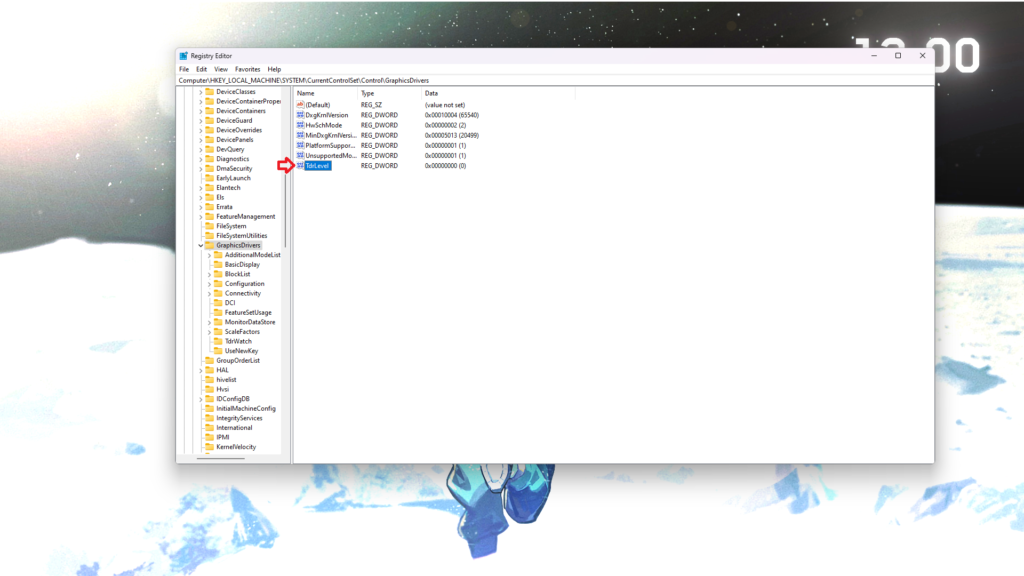
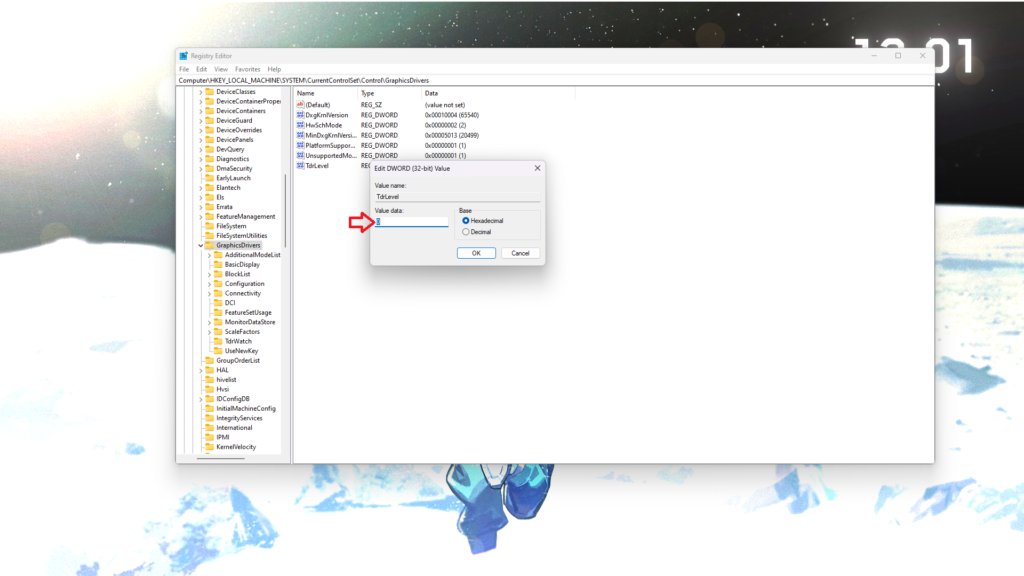
Убедитесь, что его значение равно 0
Перейдите на DirectX 11
Еще одна причина ошибки Baldur’s Gate 3 DXGI_ERROR_DEVICE_REMOVED — API Vulkan. Игра предоставляет игрокам выбор между Vulkan и DirectX 11. Vulkan часто работает лучше, чем DirectX, но в случае Baldur’s Gate 3 он вызывает ошибку DXGI ERROR. Переключите API на DirectX 11, и ошибка будет исправлена.
Если вы не можете изменить API через внутриигровое меню, так как игра падает, прежде чем вы сможете добраться до меню, принудительно установите DirectX через параметры запуска Steam. Щелкните правой кнопкой мыши игру в библиотеке Steam > свойства > введите -dx11 в опциях запуска и закройте окно. Запустите игру, и ошибка DXGI_ERROR_DEVICE_REMOVED теперь исправлена.
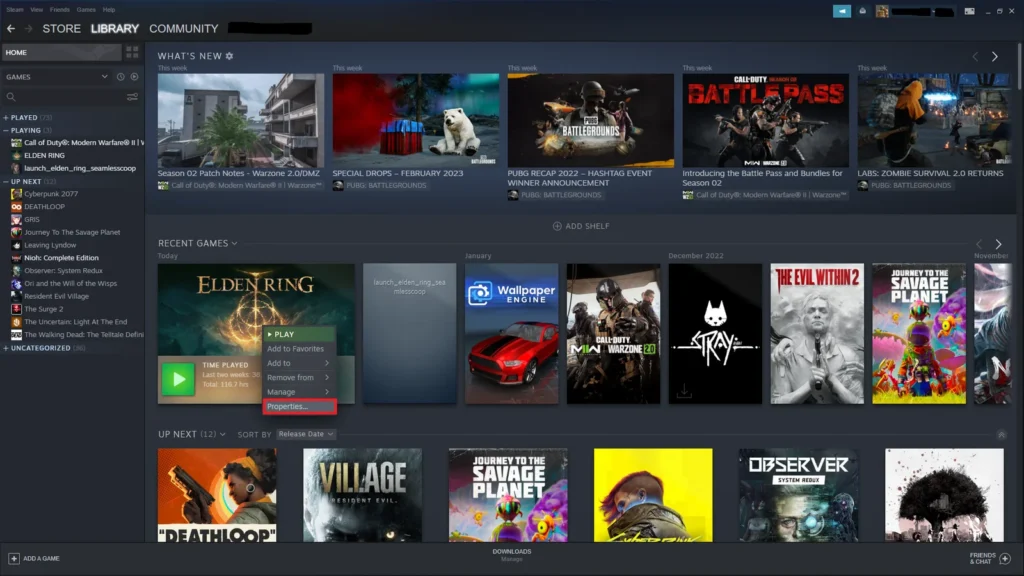
Щелкните правой кнопкой мыши на BG3 и выберите свойства.
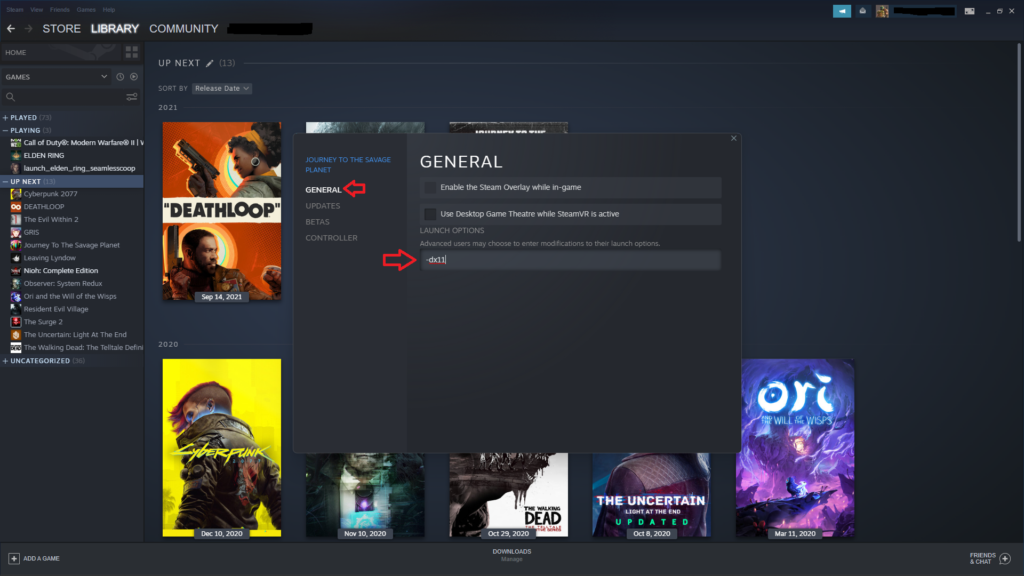
введите -dx11 в опции запуска
Настройка TDRDelay
TDRDelay — это функция обнаружения и восстановления таймаута. По умолчанию TDRDelay дает драйверу GPU 2 секунды на ответ, если он застопорился. Если драйвер GPU не отвечает в течение 2-секундного лимита TDRDelay, происходит крах Baldur’s Gate 3 с ошибкой DXGI_ERROR_DEVICE_REMOVED. Ошибку можно исправить, увеличив лимит таймера до 10 секунд.
- Введите regedit в поиск Windows и запустите его от имени администратора.
- Перейдите в HKEY_LOCAL_MACHINE -> SYSTEM -> CurrentControlSet -> Control -> GraphicsDrivers.
- Щелкните правой кнопкой мыши в правой панели на «пустом месте» и выберите New In Windows Registry.
- Выберите DWORD (32-bit) Value и назовите файл TdrDelay.
- Дважды щелкните TdrDelay и выберите Modify.
- Убедитесь, что значение равно 10.
- Перезагрузите компьютер.
Обновите драйвер графического процессора
Устаревший драйвер GPU — еще одна причина ошибки DXGI_ERROR_DEVICE_REMOVED. Версия драйвера несовместима с игрой или драйвер поврежден. Обновите или переустановите драйвер GPU, при этом убедитесь в чистоте установки, чтобы настройки из предыдущей установки не повлияли на новую.

Загрузите драйвер и запустите установку.
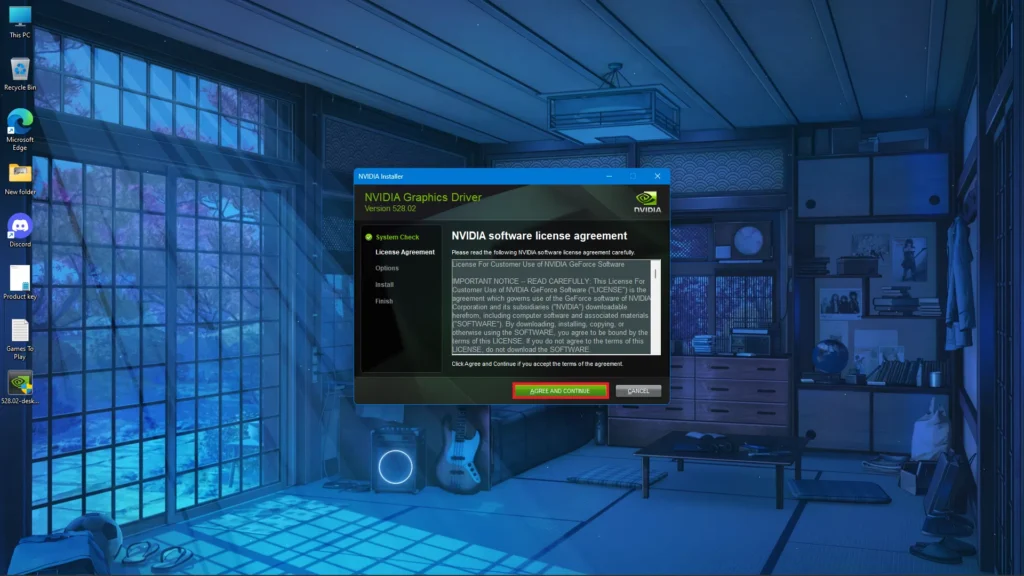
Согласитесь с правилами и условиями.
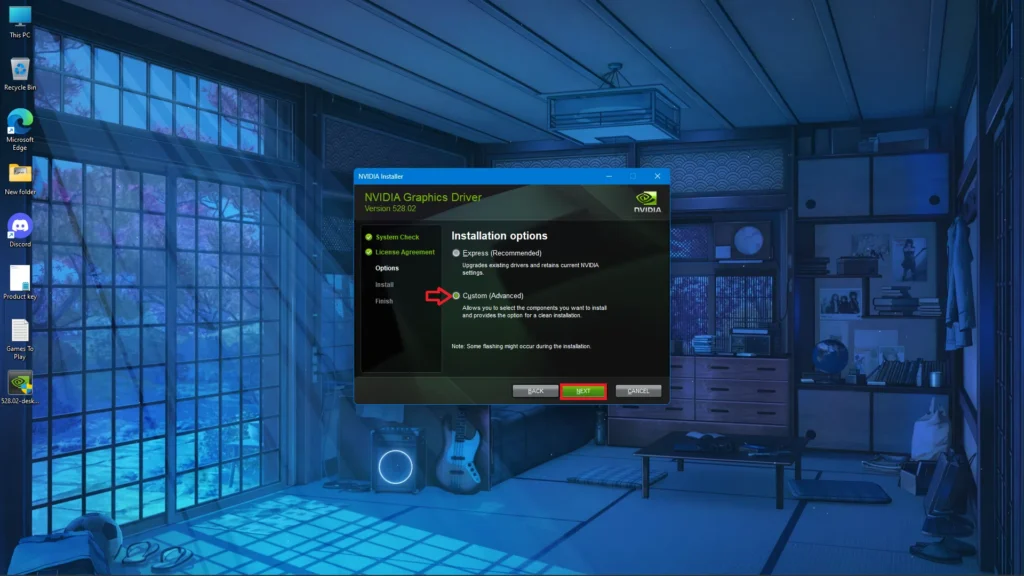
Выберите Custom и нажмите Next.
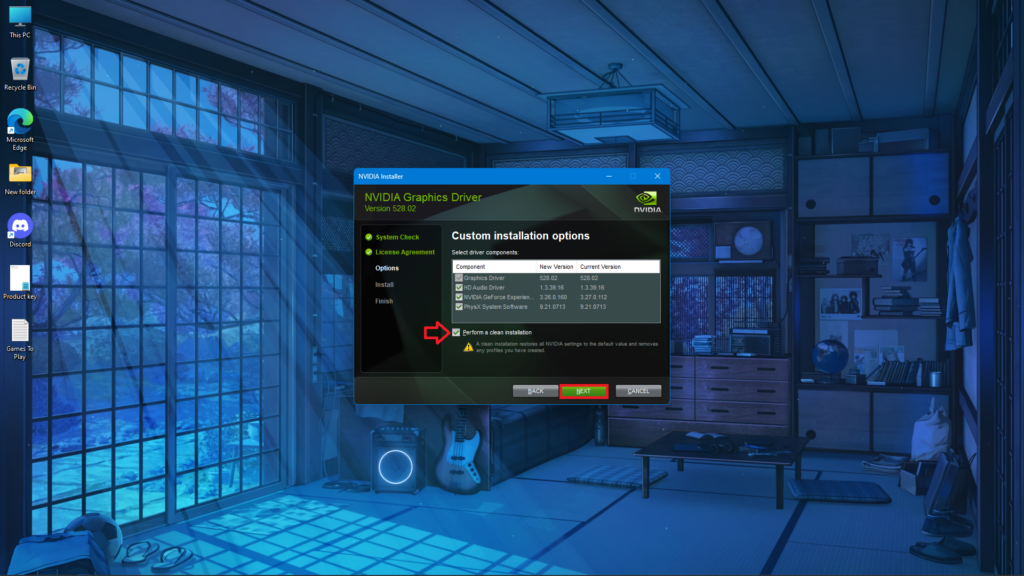
Установите флажок «Выполнить чистую установку» и нажмите Далее для установки.
Ограничение максимального FPS
У компьютерных игр есть множество преимуществ, и повышенный FPS — одно из них. Однако это может вызвать значительную нагрузку на графический процессор и привести к краху игры с ошибкой DXGI_ERROR_DEVICE_REMOVED, что и произошло в Baldur’s Gate 3. Я рекомендую вам ограничить максимальный FPS в игре, чтобы снизить нагрузку на GPU и CPU и устранить ошибку DXGI ERROR.
Baldur’s Gate 3 имеет пошаговую боевую систему, поэтому игра при заблокированном FPS не повлияет на ваш игровой процесс. Откройте Панель управления Nvidia > Управление настройками 3D > выберите Baldur’s Gate 3 > прокрутите вниз > Включить максимальную частоту кадров и установите значение.
Примечание: Если вы не используете монитор с Freesync или G.sync, максимальное ограничение кадров должно составлять 1/2, 1/3 или 1/4 частоты обновления вашего монитора. В противном случае игра будет дрожать.
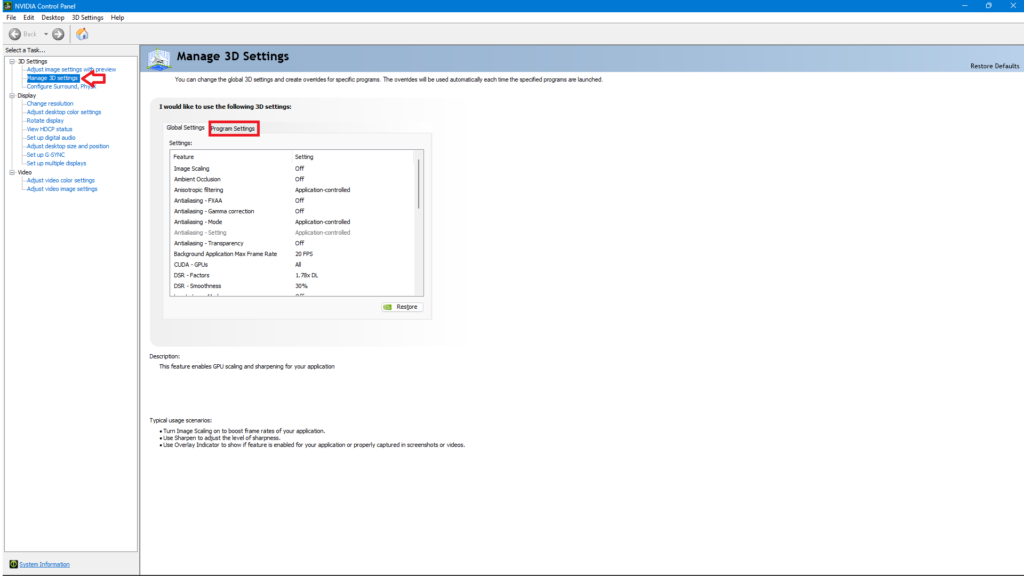
Шаг #1 Перейдите к настройкам программы
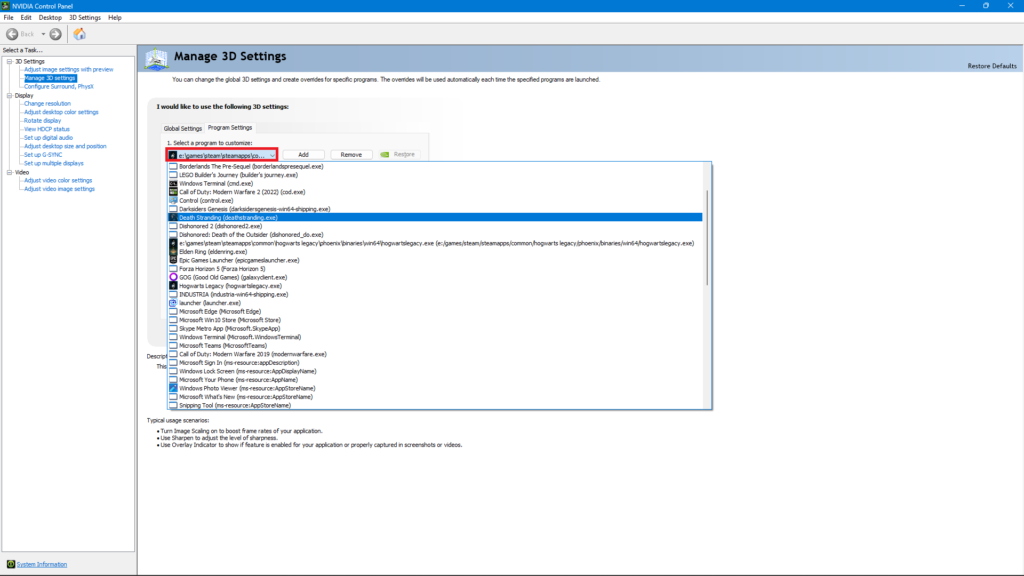
Шаг #2 Выберите игру из списка
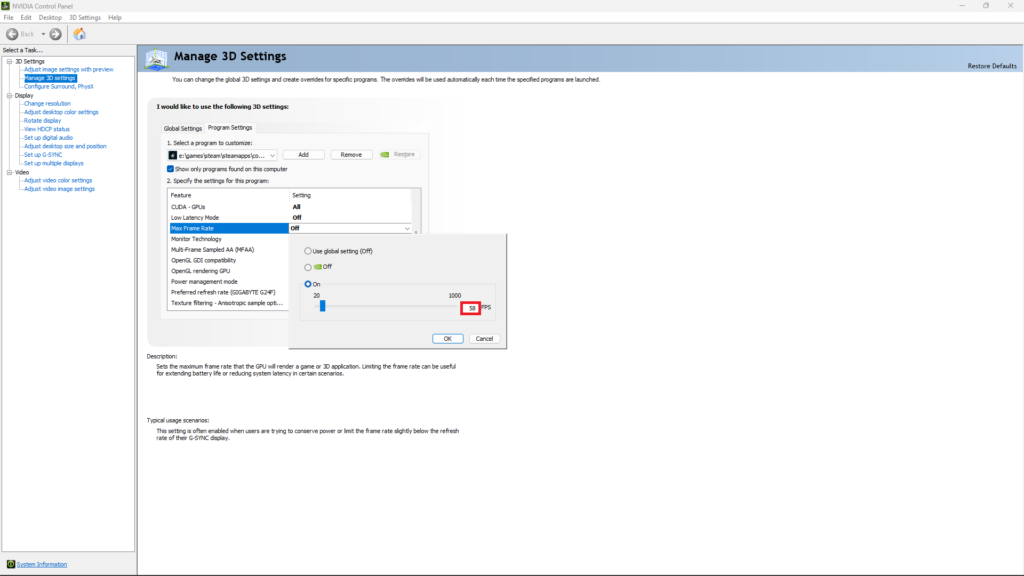
Шаг #3 Включите максимальную частоту кадров и примените изменения.
Отключите разгон графического процессора
Если вы разогнали свой графический процессор, это приводит к выходу Baldur’s Gate 3 на рабочий стол с ошибкой DXGI_ERROR_DEVICE_REMOVED. Верните видеокарту к стандартным значениям тактовой частоты GPU и памяти, и ошибка будет устранена.
Если графический процессор разогнан на заводе, откройте Панель управления Nvidia > Справка > Режим отладки. Включение режима отладки заставит GPU использовать эталонные часы, рекомендованные Nvidia, и ошибка DXGI будет исправлена.
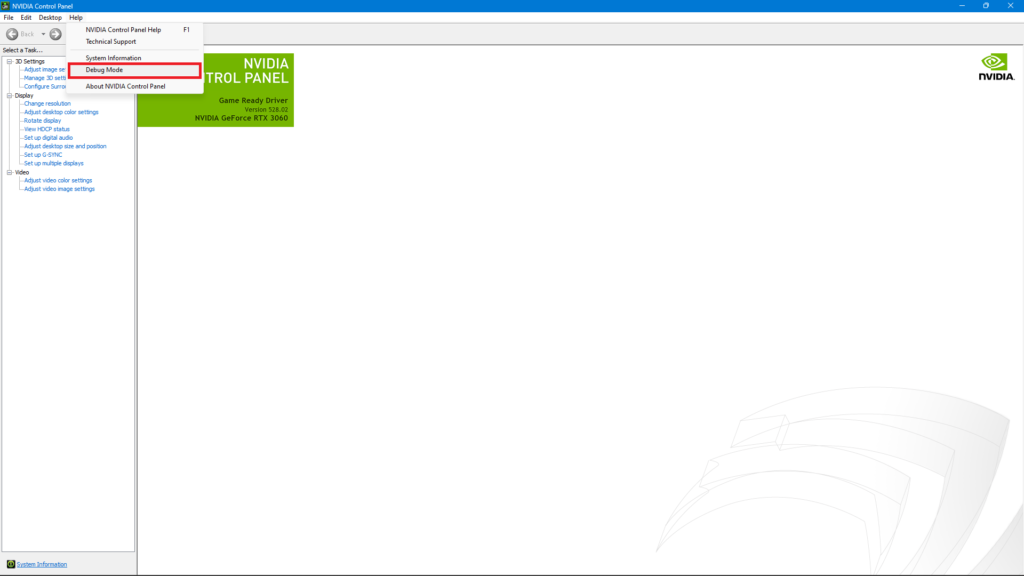
На этом наши исправления ошибки DXGI_ERROR_DEVICE_REMOVED в Baldur’s Gate 3 закончены. Если у вас возникли другие ошибки и проблемы с игрой, ознакомьтесь с подробными исправлениями ошибки Baldur’s Gate 3. Если вы столкнулись с ошибками и проблемами в других компьютерных играх или на своем ПК, также посмотрите в нашей рубрике часто встречающиеся ошибки ПК и их исправления.



Leave a Comment